Mặc dù macOS mang lại trải nghiệm tuyệt vời, nhưng với những ai đã quen thuộc và gắn bó với Windows qua nhiều năm, việc chuyển đổi hoàn toàn không phải lúc nào cũng dễ dàng. Ngay cả khi đã ưu tiên sử dụng macOS trong phần lớn thời gian, đôi khi vẫn có những tác vụ nhỏ đòi hỏi phải khởi động Windows 11. May mắn thay, việc ảo hóa Windows trên máy Mac, ngay cả với chip Arm, đã trở nên dễ tiếp cận hơn bao giờ hết. Và trong khi Parallels Desktop đã được đánh giá cao trước đây, không phải ai cũng sẵn sàng chi trả cho một phần mềm như vậy.
Đó là lúc VMware Fusion phát huy vai trò của mình. Công cụ này từng là một phần mềm trả phí (ít nhất là phiên bản Pro đầy đủ tính năng), nhưng giờ đây đã hoàn toàn miễn phí để sử dụng. Nếu bạn chỉ cần chạy Windows trên Mac một cách không thường xuyên, đây chắc chắn là lựa chọn tối ưu nhất hiện tại.
Tiện Ích Vượt Trội Mà Không Tốn Kém
Quy Trình Cài Đặt Đơn Giản Dễ Dàng
Việc ảo hóa Windows trên máy Mac dùng chip Apple Silicon từng là một quá trình khá phức tạp, nhưng với các giải pháp miễn phí, VMware đã đơn giản hóa nó một cách đáng kể. Khi thiết lập VMware Fusion lần đầu, bạn có thể chọn tự động tải xuống Windows 11 dành cho thiết bị Arm. Toàn bộ quá trình này được VMware xử lý hoàn toàn. Sau đó, bạn chỉ cần thực hiện vài bước để tạo máy ảo (VM) của mình. Nhìn chung, mọi thứ được giữ ở mức đơn giản và trực quan nhất có thể, giúp bạn nhanh chóng thiết lập và bắt đầu trải nghiệm.
Điều này đặc biệt ấn tượng khi xét đến các lựa chọn thay thế. VirtualBox có thể hỗ trợ máy Mac chip Apple Silicon, nhưng lại không chính thức hỗ trợ Windows trên các thiết bị này mà chỉ hỗ trợ Linux. Trong khi đó, đối thủ lớn khác là UTM, đòi hỏi người dùng phải bỏ thêm công sức để tải xuống và thiết lập hình ảnh Windows 11 dựa trên Arm phù hợp. Thật tuyệt vời khi có một công cụ “chỉ cần hoạt động” và cho phép bạn nhanh chóng hòa mình vào trải nghiệm Windows.
Tôi phải thừa nhận rằng nó không hoàn toàn liền mạch như Parallels – nhưng, xin nhắc lại, Parallels có giá 100 USD mỗi năm. VMware Fusion thì hoàn toàn miễn phí.
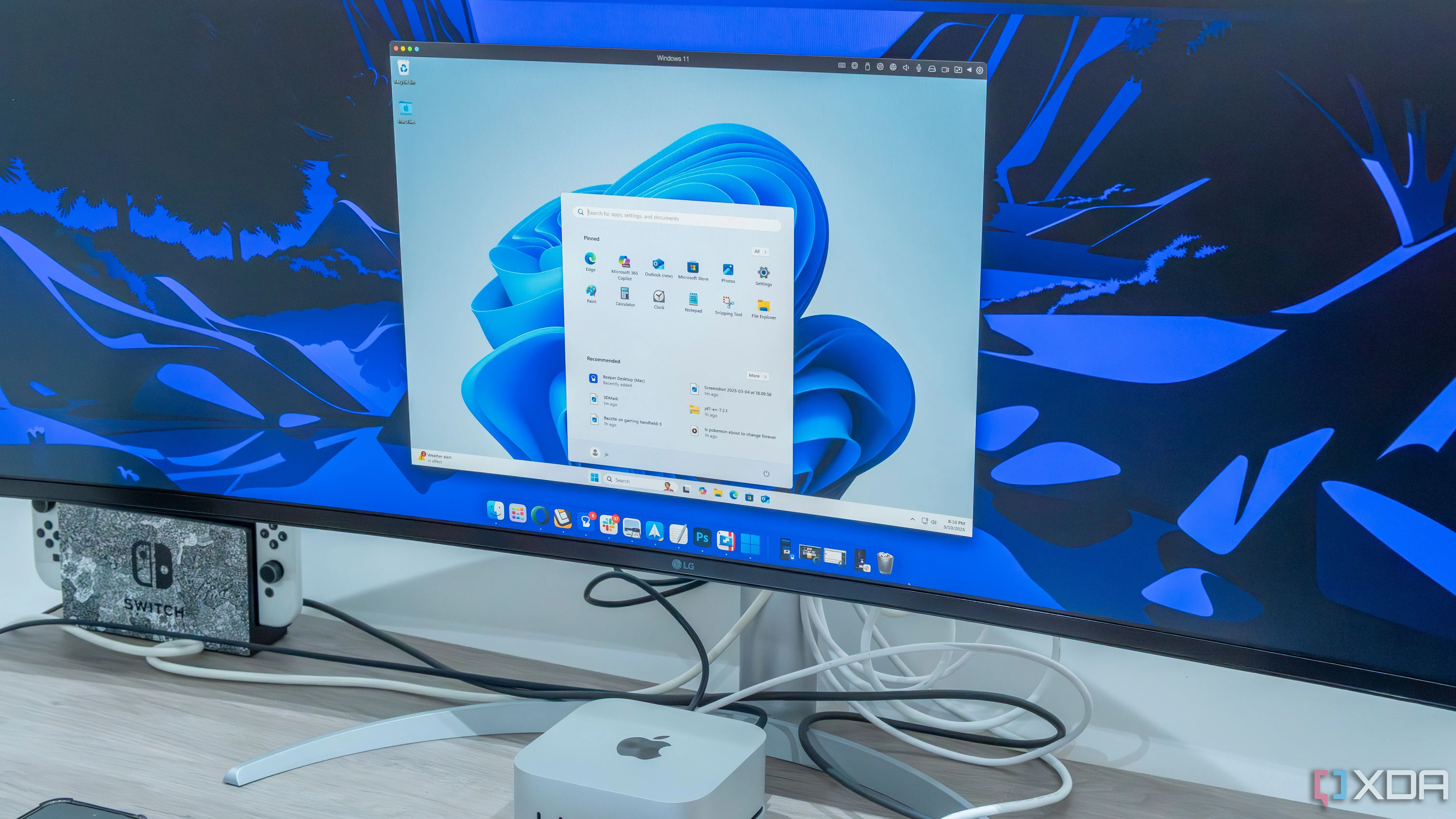 Máy Mac Mini đặt dưới màn hình cho thấy phần mềm Parallels ảo hóa Windows
Máy Mac Mini đặt dưới màn hình cho thấy phần mềm Parallels ảo hóa Windows
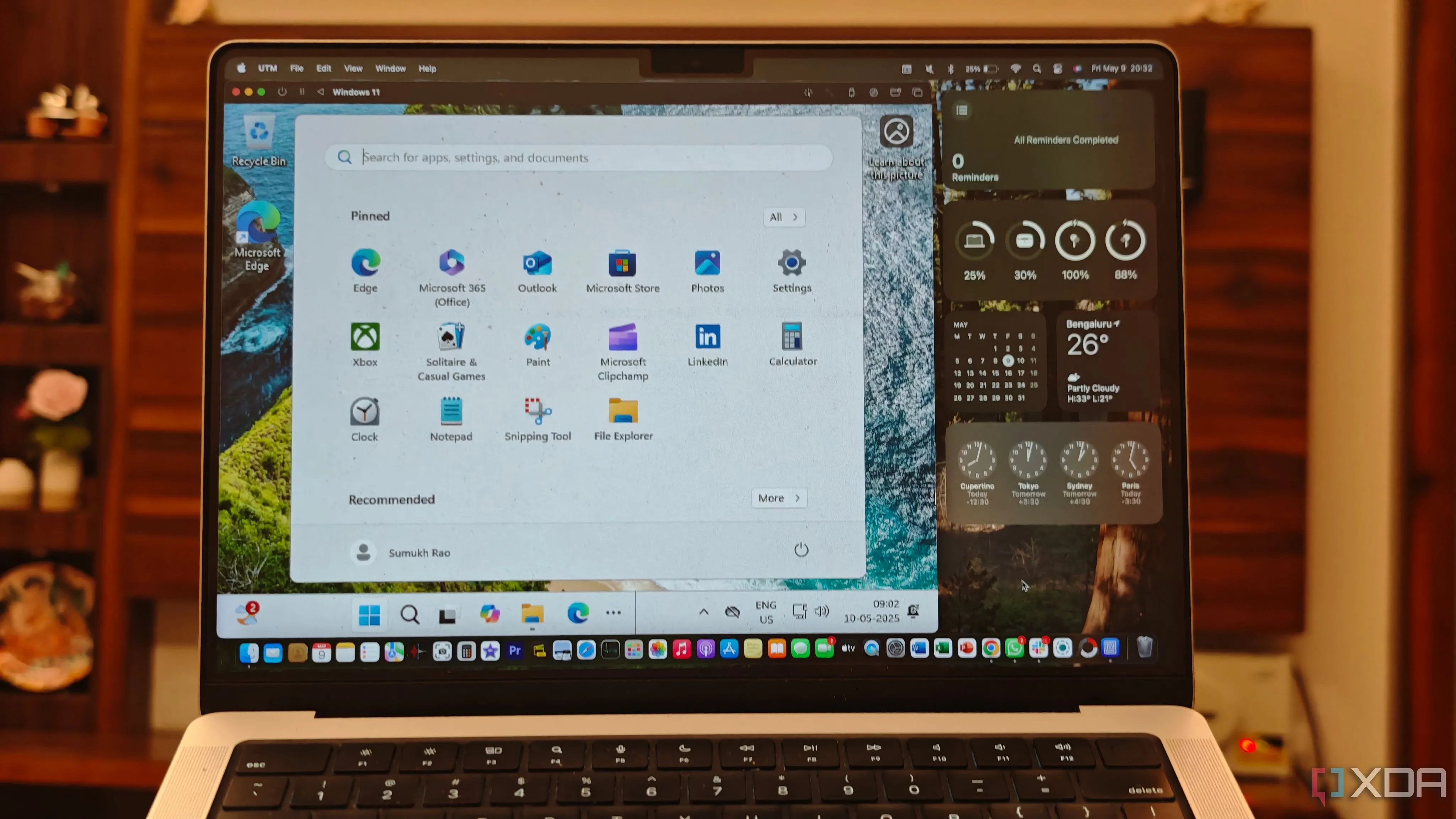 Giao diện UTM đang chạy trên máy Mac, hiển thị màn hình desktop của máy ảo
Giao diện UTM đang chạy trên máy Mac, hiển thị màn hình desktop của máy ảo
Hiệu Năng Vượt Trội Cho Trải Nghiệm Mượt Mà
Cấu Hình Tối Ưu Ngay Từ Đầu
Tôi đã thử nghiệm VMware Fusion trên một chiếc Mac Mini M4 phiên bản tiêu chuẩn, và không cần thay đổi bất kỳ cài đặt nào, hiệu suất của nó thực sự ấn tượng. Tìm hiểu sâu hơn, VMware tự động bật tăng tốc 3D và cấp phát tới 8GB bộ nhớ video cho hệ điều hành khách, điều này đồng nghĩa mọi thứ chạy rất mượt mà. Một khi bạn cài đặt VMware Tools (cũng rất dễ thiết lập), mọi thứ bắt đầu hoạt động một cách tuyệt vời. Bạn có thể thay đổi kích thước cửa sổ máy ảo và độ phân giải bên trong của máy Windows sẽ tự động điều chỉnh, giúp mọi thứ luôn sắc nét và tận dụng tối đa không gian hiển thị.
Tất nhiên, tôi sẽ không khuyên bạn sử dụng thiết lập này để chơi các tựa game nặng hoặc bất kỳ tác vụ nào quá đòi hỏi. Tuy nhiên, tôi đã khá ngạc nhiên khi các video YouTube phát lại cực kỳ mượt mà, với âm thanh gần như đồng bộ hoàn hảo. Trên thực tế, bạn có thể sử dụng máy ảo này cho phần lớn các công việc cần thiết. Tôi không thử nghiệm các tựa game nặng hơn, nhưng tôi đã thử cài đặt Asphalt 8: Airborne từ Microsoft Store và chơi thử, và thành thật mà nói, nó chạy hoàn hảo theo trải nghiệm của tôi. Tôi không tham gia vào các cuộc đua quá gay cấn, nhưng các pha drift, sử dụng nitro và thực hiện các kỹ thuật không hề gặp vấn đề gì, nên tôi hoàn toàn hài lòng. Và điều này đạt được chỉ với hai lõi CPU ảo và 4GB RAM, một hiệu suất khá ấn tượng.
Do tò mò, tôi đã thử chạy Geekbench bên trong máy ảo, lần này với 10 lõi CPU và khoảng 6GB RAM. Điểm số đạt được là 2.967 cho đơn nhân và 9.534 cho đa nhân, đây là một kết quả rất tốt và chắc chắn có thể sử dụng như một hiệu suất hàng ngày.
 Mac Mini M4 với giao diện Windows 11 đang chạy mượt mà trong máy ảo
Mac Mini M4 với giao diện Windows 11 đang chạy mượt mà trong máy ảo
Một Số Hạn Chế Cần Lưu Ý
Phù Hợp Với Người Dùng Có Ngân Sách Hạn Hẹp
Có một số điều bạn không thể làm trong VMware mà Parallels hỗ trợ, nhưng nhìn chung, chúng chủ yếu là các tính năng nhỏ. Những thứ như hỗ trợ tần số quét 120Hz hay chế độ Coherence của Parallels (cho phép hiển thị ứng dụng Windows trực tiếp trên màn hình Mac) không khả dụng ở đây. Tuy nhiên, rất có thể bạn không cần đến chúng, đặc biệt khi phải trả phí để có được.
Hạn chế lớn nhất của VMware Fusion là việc tải xuống có thể khó hơn mức cần thiết. Bạn cần tạo một tài khoản Broadcom để truy cập cổng hỗ trợ của công ty, điều này đã khá khó chịu. Nhưng nếu bạn theo các liên kết trong kết quả tìm kiếm như bài đăng blog này hoặc trang hỗ trợ này, trang mà bạn được đưa đến lại không có liên kết tải xuống, và sau đó bạn phải tìm kiếm khắp nơi để tìm đúng nơi tải về. Thêm vào đó, ngay cả việc đăng nhập cũng gây rắc rối cho tôi trong quá khứ. Trang đăng nhập Okta của Broadcom đôi khi chỉ đơn giản là từ chối mật khẩu của tôi mà còn thông báo rằng tôi không thể đặt lại nó.
Tất cả những điều đó không phải là lỗi của sản phẩm, nhưng Broadcom đã làm cho việc sở hữu phần mềm này trở nên khó chịu nhất có thể. Nếu bạn tải xuống, tôi khuyên bạn nên sao lưu tệp cài đặt ở một nơi nào đó để không bao giờ phải tải lại lần nữa.
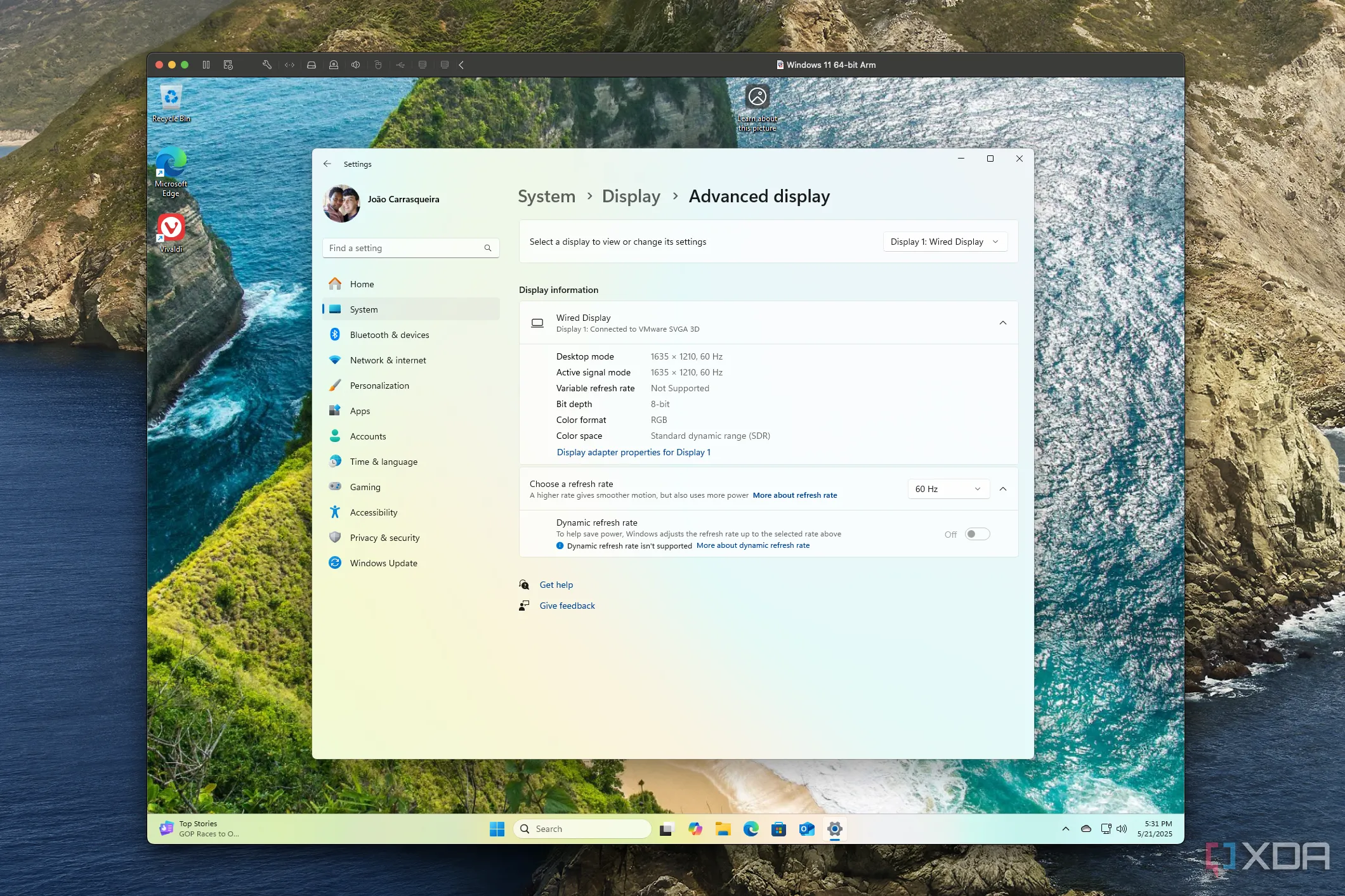 Ảnh chụp màn hình Windows 11 đang chạy trong VMware Fusion trên Mac, hiển thị ứng dụng Cài đặt với tùy chọn hiển thị tốc độ làm mới 60Hz
Ảnh chụp màn hình Windows 11 đang chạy trong VMware Fusion trên Mac, hiển thị ứng dụng Cài đặt với tùy chọn hiển thị tốc độ làm mới 60Hz
Kết Luận
Dù có thể dành nhiều lời khen cho Parallels, nhưng tôi biết rằng hầu hết mọi người sẽ không quan tâm đến việc chi trả nhiều tiền cho loại phần mềm đó, và điều đó bao gồm cả tôi. Nếu có một lựa chọn miễn phí cho một thứ gì đó, chín trong mười lần, tôi sẽ chọn nó thay vì giải pháp trả phí (miễn là hợp pháp).
Tuy nhiên, VMware Fusion không chỉ là một giải pháp “thay thế giá rẻ” cho Parallels, nó là một công cụ rất vững chắc hoạt động hoàn hảo cho mục đích này. Nó dễ sử dụng hơn hầu hết các lựa chọn thay thế miễn phí khác. Mặc dù quá trình tải xuống ban đầu có thể gây khó chịu, nhưng chắc chắn nó rất đáng giá để có được trải nghiệm mượt mà về lâu dài. Bạn có thể tải xuống VMware Fusion thông qua các liên kết chính thức của Broadcom (sau khi tạo tài khoản).